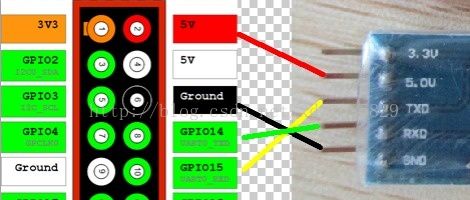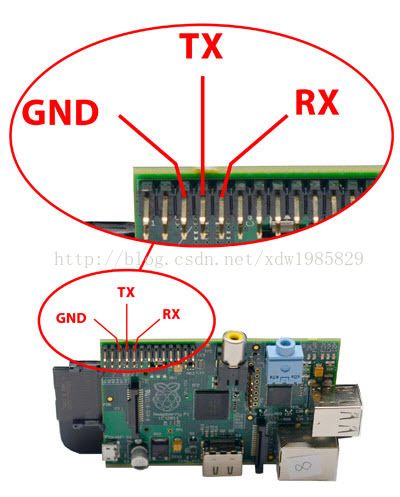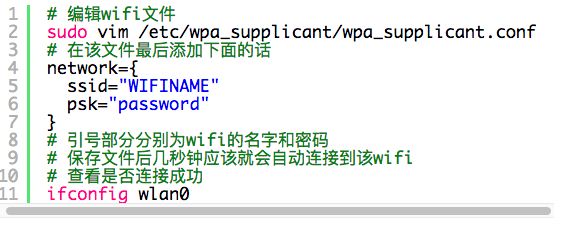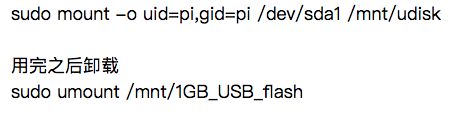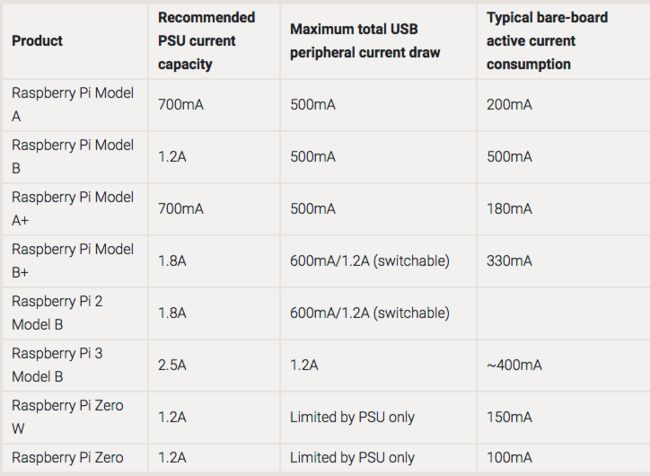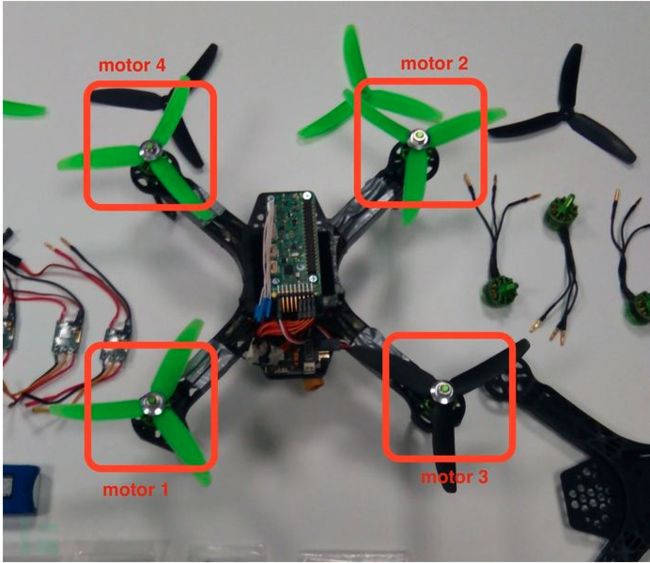树莓pi 3B+ 简介与基础开发
树莓派是什么?
Raspberry Pi(中文名为“树莓派”,简写为RPi,或者RasPi/RPi)是只有信用卡大小的卡片式电脑,其系统基于Linux。
一个卡片大小的ARM开发板,上面可以运行Linux系统,我们可以用它开发我想要的设备。
详细配置如下:
支持多种操作系统
RASPBIAN为原生操作系统
NOOBS是RASBIAN的快速安装配置工具
另支持UBUNTU的MATE版本 WIN10的CORE版本等等
安装系统
https://www.raspberrypi.org/downloads/
到官网下载系统安装文件 解压后得到img镜像
之后烧录到SD上
注:系统大约占用2G内存 所以选择SD卡的时候需要注意容量
点亮供电
树莓派开发板有两种供电方式:
1)使用micro usb供电:所有android手机的充电线都可以给他供电
2)外接电源直接供电:B型(B+型)GPIO 左上角的2、4管角为电源正极,6管角为地
访问方式
a 外接显示器 鼠标 键盘
b USB转接ttl 串口线访问
使用终端连接
默认用户名:pi
默认密码:raspberry
c ssh VNC
初次使用配置选项:
树莓派第一次使用的时候需要进行一个简单的配置,在命令行模式下运行以下命令:
$sudo raspi-config
1Expand Filesystem 扩展文件系统(将根分区扩展到整张SD卡(树莓派默认不使用SD卡的全部空间,有一部分保留,建议选中)。
2 Change User Password 改变默认pi用户的密码,按回车后输入pi用户的新密码。
3 Enable Boot to Desktop/Scratch 启动时进入的环境选择
Console Text console, requiring login(default)
启动时进入字符控制台,需要进行登录(默认项)。
Desktop log in as user 'pi' at the graphical desktop
启动时进入LXDE图形界面的桌面。
Scratch Start the Scratch programming environment upon boot
启动时进入Scratch编程环境。
4 Internationalisation Options 国际化选项,可以更改默认语言
I1 Change Locale
语言和区域设置,建议不要改,默认英文就好。想改中文,最好选安装了中文字体再进行这步,安装中文字体的方法:
sudo apt-get update
sudo apt-get install ttf-wqy-zenhei ttf-wqy-microhei
I2 Change Timezone
设置时区,如果不进行设置,PI的时间就显示不正常。选择Asia(亚洲)再选择Chongqing(重庆)即可。
I3 Change Keyboard Layout
改变键盘布局
5 Enable Camera
启动PI的摄像头模块,如果想启用,选择Enable,禁用选择Disable就行了
6 Add to Rastrack
把你的PI的地理位置添加到一个全世界开启此选项的地图,建议还是不要开了,免得被跟踪。
7 Overclock
None 不超频,运行在700Mhz,核心频率250Mhz,内存频率400Mhz,不增加电压
Modest 适度超频,运行在800Mhz,核心频率250Mhz,内存频率400Mhz,不增加电压
Medium 中度超频,运行在900Mhz,核心频率250Mhz,内存频率450Mhz,增加电压2
High 高度超频,运行在950Mhz,核心频率250Mhz,内存频率450Mhz,增加电压6
Turbo 终极超频,运行在1000Mhz,核心频率500Mhz,内存频率600Mhz,增加电压6
8 Advanced Options 高级设置
A1 Overscan 是否让屏幕内容全屏显示
A2 Hostname 在网上邻居或者路由器能看到的主机名称
A3 Memory Split 内存分配,选择给GPU多少内存
A4 SSH 是否运行SSH登录,建议开户此选项,以后操作PI方便,有网络就行,不用开屏幕了。
A5 SPI 是否默认启动SPI内核驱动,新手就不用管了。
A6 Audio 选择声音默认输出到模拟口还是HDMI口
0 Auto 自动选择
1 Force 3.5mm ('headphone') jack强制输出到3.5mm模拟口
2 Force HDMI 强制输出到HDMI
A7 Update 把raspi-config这个工具自动升级到最新版本
9 About raspi-config 关于raspi-config的信息。
网络的配置
/etc/network/interfaces (静态ip)
挂载移动硬盘 USB
http://www.mkitby.com/2015/11/05/raspberry-pi-nas-storage-device/
分区ex4格式
树莓派GPIO控制
General Purpose Input Output (通用输入/输出)简称为GPIO,或总线扩展器,人们利用工业标准I2C、SMBus或SPI接口简化了I/O口的扩展。当微控制器或芯片组没有足够的I/O端口,或当系统需要采用远端串行通信或控制时,GPIO产品能够提供额外的控制和监视功能。
树莓派内核中已经编译自带了gpio的驱动,我们常通过一些第三方写好的库函数来完成具体的操作,推荐使用:
PythonGPIO
【开发语言】——python
【简单介绍】——树莓派官方资料中推荐且容易上手。python GPIO是一个小型的python库,可以帮助用户完成raspberry相关IO口操作,但是python GPIO库还没有支持SPI、I2C或者1-wire等总线接口。
【官方网站】——https://code.google.com/p/raspberry-gpio-python/
1、先安装python-dev,输入以下指令。
sudo apt-get install python-dev
2、安装RPi.GPIO,依次输入以下指令。
1)下载:$ wgethttp://raspberry-gpio-python.googlecode.com/files/RPi.GPIO-0.5.3a.tar.gz
2)解压缩:$ tar xvzf RPi.GPIO-0.5.3a.tar.gz
3)进入解压之后的目录 :$ cd RPi.GPIO-0.5.3a
4)启动安装 :$ sudo python setup.py install
一些酷炫的例子
http://shumeipai.nxez.com/2017/03/14/server-monitoring-assistant-based-on-php-probe-and-python-crawler.html
https://zhuanlan.zhihu.com/p/25897892
http://www.freebuf.com/geek/96399.html